Herramientas y un Índice de Herramientas

Otro artículo lista las herramientas disponibles; éste describe operatorias.
Herramientas y sus Íconos
Las herramientas, representadas por sus íconos, se activan con un simple clic sobre el botón correspondiente de la barra que integran. Median la creación, construcción y modificación de objetos y de sus propiedades.
Diferentes Barras para cada Vista
Cada Vista, excepto la ![]() Algebraica, tiene su Barra con sus propias herramientas.
Algebraica, tiene su Barra con sus propias herramientas.
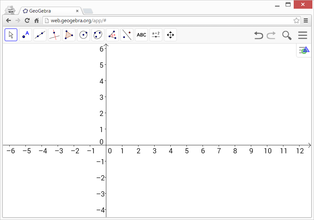 |
 Barra de Construcción Gráfica de
Barra de Construcción Gráfica de  Vista Gráfica
Vista Gráfica Barra CAS de esa vista
Barra CAS de esa vista Barra de Hoja de Cálculo
Barra de Hoja de Cálculo Barra de 3D
Barra de 3D
Barra de Herramientas de las Diversas Vistas
GeoGebra tiene cuatro barras de herramientas: una para la ![]() Vista Gráfica, otra para la Vista 3D, otra para la Hoja de Cálculo y la de Vista CAS ComputaciónAlgebraicaSimbólica
Vista Gráfica, otra para la Vista 3D, otra para la Hoja de Cálculo y la de Vista CAS ComputaciónAlgebraicaSimbólica
Si se inició el empleo desde una vista con cierta ventana, al proceder a un cambio, lo hacen la ventana y la barra .
Si se abre la Hoja de Cálculo , la Gráfica 3D o la de Vista CAS en ventanas separadas, cada cual tendrá su Barra adosada.
| Barra de Herramientas Gráficas | |
| Barra de Herramientas 3D | |
| Barra de Herramientas CAS | |
| Barra de Herramientas de Hoja de Cálculo |
Plantilla:Interfaz Al pasar a una vista diferente en la ventana de GeoGebra, la Barra de Herramientas cambia automáticamente. Si se abre otra vista en una nueva ventana, se incluirá su Barra.
Útiles en Caja
Cada Barra de Herramientas está organizada en cajas, que contienen una o más herramientas relacionadas. Se puede abrir una caja, seleccionando :
- una de las herramientas predeterminadas de la Barra de Herramientas (
- la pequeña flecha que aparece en la esquina inferior derecha de cada herramienta predeterminada (
La configuración de las cajas de herramientas reorganizadas puede guardarse en un archivo (*.ggb).
Por más información, consultar cómo personalizar la Barra de Herramientas.
De Indicaciones a Ayuda de Manual
Al seleccionar una herramienta puede verse una breve anotación sobre el modo de emplearla.
- En la versión Web o para Tablet pulsando sobre ese apunte, se abre una página web en el navegador en uso con una breve ayuda sobre la herramienta seleccionada (el manual la amplía).
- En la versión de escritorio, un clic sobre el botón de Ayuda de la esquina superior derecha de la ventana, aparece un cuadro de diálogo que da acceso a mayor información sobre la herramienta seleccionada.
Además, vía clic en el botón de ayuda en línea del cuadro de diálogo, se puede acceder a la que dentro del manual corresponda,
Sea desde el Cuadro de Ajustes o la opción de Disposición del Menú Vista, se puede decidir si incluir o no la Ayuda y hasta la misma Barra que puede desplegarse en sentido vertical y no solo horizontal dado que la interfaz en general se puede ajustar según preferencias y necesidades.
Si aún en caso de contar con la disposición horizontal, no se llegara a ver esta información completa, o solo apareciera el nombre de la herramienta o apenas un indicio (como ...), conviene ampliar adecuadamente la ventana que da cabida a la Barra.
En la versión Web y para Tablet, pulsando el botón correspondiente, se abre una hoja de ayuda en el navegador y en la de escritorio, vía clic en el de la esquina superior derecha de la ventana, se presenta un cuadro de diálogo con mayor información sobre el modo de empleo.
Cajas de Herramientas
Por omisión, las herramientas están organizadas y ordenadas en diversas "Cajas de Herramientas".
Cada ícono inicial en la Barra representa una caja que contiene una selección de herramientas del mismo tipo que se despliegan con un clic sobre:
- la que caratula la caja (versión web o para Tablet de GeoGebra)
- la flechita del extremo inferior derecho del recuadro del ícono representativo (versión de escritorio).
El pertinente clic despliega lo que puede considerarse un submenú, del que se puede elegir una herramienta, de entre conjunto de varias, similares. Cada una de las siguientes pueden activarse con un clic sobre los botones de la Barra.
Organización de cada Caja
Las herramientas están ordenadas en diversas Cajas, sea la Gráfica, la de Cálculo Simbólico (CAS), la de Hoja de Cálculo; la de 3D y otras, como las aquí listadas:
- de Desplazamiento
- de Puntos
- de Rectas
- de Trazados Especiales
- de Polígonos
- de Circunferencias y Arcos
- de Cónicas
- de Medición
- de Transformación
- de Incorporación
- de InterAcción
- de Hoja de Cálculo
- de 3Dimensiones
- Generales
- HerramientasPersonales
Creaciones y Reorganización
Se pueden reorganizar estas caja de herramientas y guardar el modo en que se las prepararon en cada hoja dinámica de trabajo de GeoGebra (*.ggb).
Más Información Instrumental
Para más información pueden consultarse los artículos sobre la Barra y la creación de Herramientas Propias y sobre los ajustes de la Barra.





